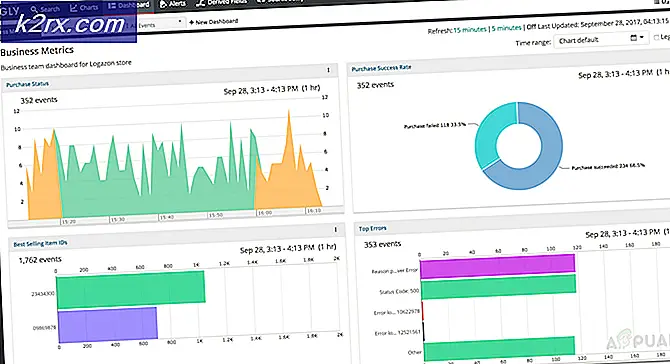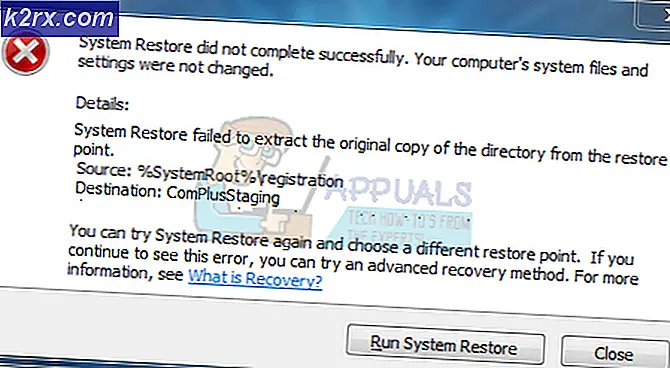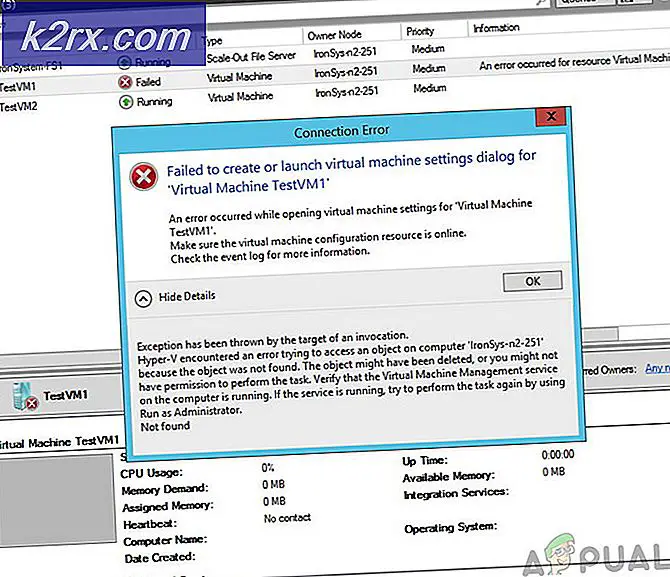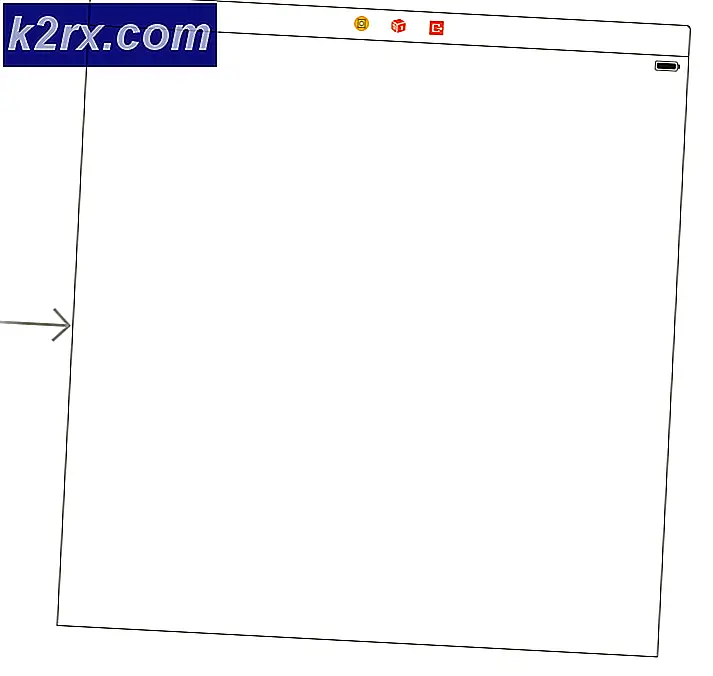Làm thế nào để sửa chữa nút Home Xbox One không hoạt động?
Chắc chắn Xbox One có báo cáo với người dùng cho rằng nút Trang chủ đột nhiên không hoạt động, ngay cả khi bộ điều khiển được kết nối với bảng điều khiển. Trong khi một số người dùng đang báo cáo rằng sự cố đang xảy ra khi bật và tắt, những người khác nói rằng nút trang chủ không còn hoạt động. Hóa ra, sự cố dường như đang xảy ra với cả bộ điều khiển không dây và bộ điều khiển được kết nối qua cáp USB.
Điều gì khiến nút Màn hình chính ngừng hoạt động trên Xbox One?
Chúng tôi đã điều tra vấn đề cụ thể này bằng cách xem xét các báo cáo người dùng khác nhau và bằng cách thử nghiệm các chiến lược sửa chữa khác nhau thường được đề xuất bởi những người dùng bị ảnh hưởng khác. Hóa ra, một số trường hợp khác nhau có thể gây ra hành vi này. Dưới đây là danh sách các thủ phạm tiềm ẩn có thể phải chịu trách nhiệm:
Nếu bạn hiện đang gặp khó khăn trong việc giải quyết thông báo lỗi này, bài viết này sẽ cung cấp cho bạn một số hướng dẫn khắc phục sự cố do những người dùng bị ảnh hưởng khác đề xuất. Ở bên dưới, bạn sẽ tìm thấy một bộ sưu tập các bản sửa lỗi tiềm năng được ít nhất một người dùng bị ảnh hưởng xác nhận là có hiệu quả.
Nếu bạn muốn duy trì hiệu quả nhất có thể, chúng tôi khuyến khích bạn làm theo các phương pháp bên dưới theo thứ tự mà chúng tôi đã sắp xếp - theo hiệu quả và độ khó. Cuối cùng, bạn sẽ tìm ra một bản sửa lỗi sẽ giải quyết được sự cố bất kể thủ phạm gây ra sự cố là gì.
Phương pháp 1: Cập nhật Bộ điều khiển Xbox One lên phiên bản mới nhất
Hóa ra, một trong những lý do phổ biến nhất khiến vấn đề cụ thể này xảy ra là do trình điều khiển không thống nhất. Cách đây ít lâu, Microsoft đã phát hành một bản sửa lỗi đã gây ra sự cố này trên nhiều bảng điều khiển Xbox One (Day-One Editions). Phải mất nhiều tuần cho đến khi Microsoft khắc phục bản cập nhật xấu này thông qua một hotfix, nhưng trên thực tế, không phải tất cả người dùng đều tận dụng được nó.
Điều này xảy ra vì hotfix không được bao gồm trong bản cập nhật chương trình cơ sở như bạn mong đợi. Để ghi đè trình điều khiển không hợp lệ và giải quyết sự cố nút Trang chủ Xbox One, bạn cần cập nhật riêng phần mềm bộ điều khiển (trực tiếp từ bảng điều khiển Xbox One hoặc sử dụng PC).
Làm theo bất kỳ hướng dẫn nào mà bạn cảm thấy thoải mái hơn:
Cập nhật bộ điều khiển lên phiên bản mới nhất trực tiếp từ Xbox One
- Bật bảng điều khiển của bạn, đảm bảo rằng bạn đã đăng nhập vào tài khoản Xbox Live của mình và đảm bảo rằng bản cập nhật hệ thống mới nhất đã được cài đặt. Để cài đặt bản cập nhật hệ thống mới nhất, hãy truy cập Hệ thống> Cài đặt> Hệ thống> Cập nhật và tải xuống. Sau đó, đi đến Cập nhật và chọn Cập nhật có sẵn menu (nếu có). Sau đó, làm theo lời nhắc trên màn hình để cài đặt bản cập nhật hệ thống mới nhất nếu có.
- Khi quy trình này hoàn tất, hãy kết nối bộ điều khiển của bạn với cáp USB và cắm vào cổng USB trên bảng điều khiển của bạn. Nếu bạn không được nhắc tự động cập nhật chương trình cơ sở điều khiển, hãy truy cập Hệ thống> Kinect & thiết bị> Thiết bị & phụ kiện và chọn bộ điều khiển mà bạn muốn cập nhật. Sau đó, điều hướng đến Thông tin thiết bị> Phiên bản chương trình cơ sở và lựa chọn Tiếp tục.
- Làm theo hướng dẫn trên màn hình để hoàn tất cập nhật, sau đó khởi động lại bảng điều khiển của bạn và xem liệu tai nghe có được kết nối thành công hay không.
Cập nhật bộ điều khiển bằng PC (Chỉ Windows 10)
Nếu sự cố với nút Trang chủ Xbox của bạn nghiêm trọng đến mức bạn không có phương tiện để cập nhật bộ điều khiển từ bảng điều khiển của mình, bạn cũng có thể thực hiện việc này bằng ứng dụng Phụ kiện Xbox. Đây là cách thực hiện việc này:
- nhấn Phím Windows + R để mở ra một Chạy hộp thoại. Tiếp theo, nhập “ms-windows-store: // home ”và hãy nhấn Đi vào để mở Microsoft Store.
- Khi bạn đã ở bên trong cửa hàng Microsoft, hãy sử dụng chức năng tìm kiếm ở góc trên cùng bên phải của màn hình để tìm kiếm Phụ kiện Xbox. Sau khi bạn đến đúng danh sách, hãy nhấp vào Được để tải xuống ứng dụng cần thiết cho bản cập nhật bộ điều khiển.
- Sau khi bạn tải xuống và cài đặt ứng dụng Xbox Accessories, hãy mở nó và kết nối bộ điều khiển Xbox One của bạn bằng cáp USB hoặc Bộ điều hợp không dây Xbox.
Quan trọng: Để quy trình này thành công, bạn cần cài đặt bản cập nhật Anniversary Edition. - Sau khi quá trình ghép nối hoàn tất, bạn sẽ được nhắc bởi một thông báo cho biết rằng cần phải cập nhật bộ điều khiển. Khi bạn thấy lời nhắc này, hãy làm theo hướng dẫn trên màn hình để cài đặt bản cập nhật.
- Sau khi quá trình hoàn tất, hãy ngắt kết nối bộ điều khiển của bạn và ghép nối lại với bảng điều khiển Xbox One của bạn để xem sự cố đã được giải quyết chưa.
Nếu bạn vẫn gặp sự cố với nút trang chủ trong khi bộ điều khiển được kết nối với bảng điều khiển Xbox One, hãy chuyển sang phương pháp tiếp theo bên dưới.
Phương pháp 2: Thực hiện khôi phục cài đặt gốc
Nếu trình điều khiển bộ điều khiển của bạn đã được cập nhật lên phiên bản mới nhất hoặc sự cố tương tự vẫn xảy ra ngay cả sau khi bạn cập nhật, rất có thể bạn đang gặp phải sự cố phần sụn cơ bản. Trong những tình huống như thế này, bạn có thể giải quyết vấn đề bằng cách xóa mọi dữ liệu tạm thời có thể gây ra sự cố này.
Như một số người dùng đã báo cáo, quy trình này có cơ hội cao để giải quyết vấn đề này vì nó sẽ làm cạn kiệt hoàn toàn các tụ điện, kết quả là giải quyết phần lớn các trục trặc phần sụn.
Nếu bạn cho rằng trường hợp này có thể áp dụng, hãy làm theo hướng dẫn nhanh bên dưới để biết các bước về cách tăng sức mạnh vật lý cho bảng điều khiển Xbox One của bạn:
- Khi bảng điều khiển được bật hoàn toàn, hãy nhấn và giữ nút nguồn Xbox One (ở mặt trước bảng điều khiển của bạn) trong 10 giây trở lên. Không nhả nút cho đến khi bạn thấy đèn LED phía trước bắt đầu nhấp nháy không liên tục.
- Chờ khoảng một phút trước khi bật lại bảng điều khiển của bạn theo cách thông thường (bằng cách nhấn nút nguồn ở mặt trước của bảng điều khiển).
- Trong trình tự khởi động, hãy để ý hoạt ảnh khởi động - nếu bạn nhìn thấy hoạt ảnh đó, điều đó có nghĩa là quy trình tăng tốc đã thành công.
- Khi trình tự khởi động hoàn tất, hãy mở lại bộ điều khiển của bạn và xem sự cố hiện đã được giải quyết chưa.